يعتبرWhatsApp للأعمال برنامج مراسلة مجاني للدردشة يتيح للعلامات التجارية والشركات الصغيرة التواصل بفاعلية مع العملاء بهدف ليس فقط من أجل زيادة المبيعات ولكن أيضًا من أجل بناء صورة واضحة للنشاط التجارى أمام السوق.
هذا التطبيق متاح الآن مجانًا على متجرى Google play و Apple. يأخذ هذا البرنامج التفاعل بين الشركات و بعضهم البعص B2B و بين العملاء و الشركات B2C إلى مستوى جديد تمامًا ، وذلك بفضل الميزات الفريدة مثل الردود الآلية الفورية وملفات تعريف الأعمال.
يمكنك فعل أي شيء باستخدام تطبيق WhatsApp Business ، بدءًا من إرسال البروشورات إلى إرسال مقاطع الفيديو الخاصة بالمنتج. في هذه المقالة ، سنتحدث بالتفصيل عن حساب WhatsApp Business ، وأسباب عشق الشركات في جميع أنحاء العالم له ، والاختلافات بينه وبين WhatsApp التقليدي.
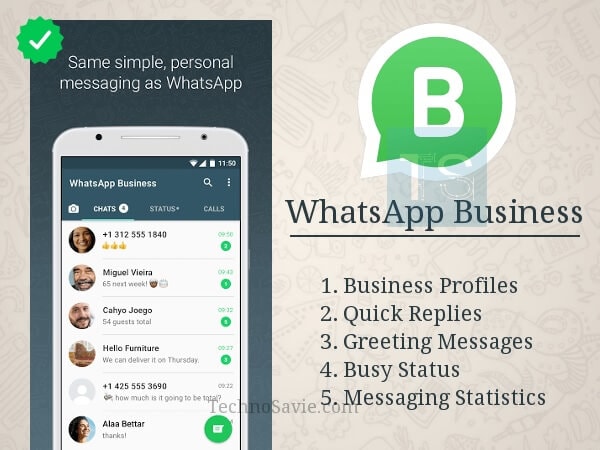
ما هو حساب WhatsApp للأعمال؟
في أواخر عام 2017 ، وضع WhatsApp خططه بشكل رسمى لإنشاء تطبيق مراسلة مخصص للمحادثات التجارية ، وبحلول يناير 2018 ، أصبح WhatsApp Business متاحًا للتنزيل على أجهزة iPhone و Android.
اليوم ، تمتلك ملايين الشركات في جميع أنحاء العالم حسابات على WhatsApp للأعمال لإضافة لمسة احترافية على كيفية تفاعلهم مع العملاء. سنتناول WhatsApp Business بمزيد من الشرح الرسمي ، يمكنك تحميل التطبيق من هنا: https://www.whatsapp.com/business
كيف يعمل WhatsApp Business؟
دعنا نقوم بتنزيل وتثبيت البرنامج لنعرف عمليًا كيف يعمل تطبيق الدردشة ، وإليك الدليل السريع:
لمستخدمى Android : من متجر Google Play https://play.google.com/store/apps/details?id=com.whatsapp.w4b
لمستخدمى iOS: من متجر Apple https://apps.apple.com/app/whatsapp-business/id1386412985
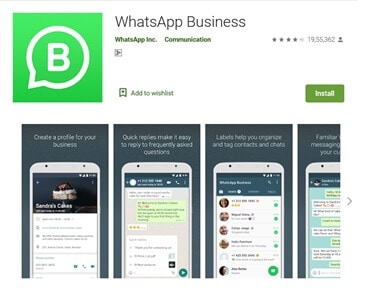
الخطوة 1: ابحث عن تطبيق WhatsApp Business على Google Play أو متجر Apple وقم بتنزيل التطبيق وتثبيته.
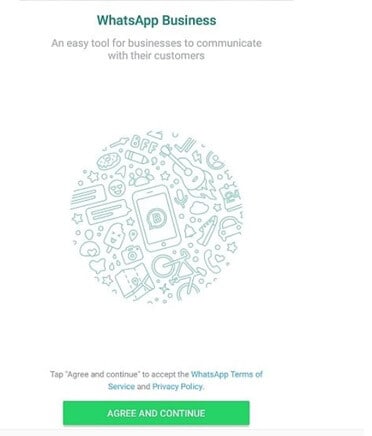
الخطوة 2: وافق على جميع الشروط والأحكام دون قراءة ، كما نفعل مع العديد من التطبيقات الأخرى
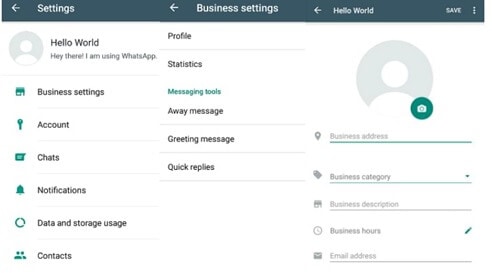
الخطوة 3: قم بتسجيل عملك على WhatsApp Business باستخدام الرقم الرسمي للشركة. تأكد من استخدام رقم لا يوجد لديه حساب WhatsApp.
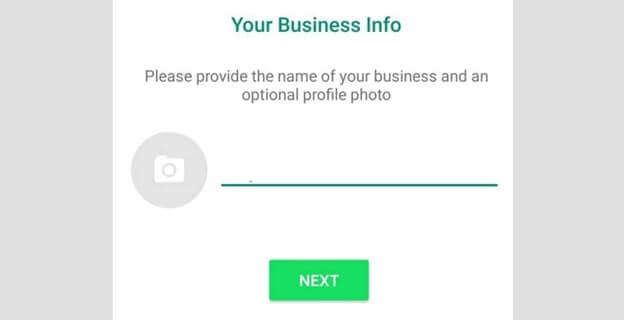
الخطوة 4: بعد ذلك قم بإدخال تفاصيل عملك ، وهذا يشمل رقم الاتصال والاسم والعنوان والبريد الإلكتروني والمعلومات الهامة الأخرى حول الشركة.
الخطوة 5: ابدأ في التفاعل مع عملائك وراقب إحصائيات الرسائل.
WhatsApp Business مقابل WhatsApp
الوظائف المتشابهة
مجانى
في الواقع ، تمامًا مثل WhatsApp ، يسمح لك هذا التطبيق المخصص للأعمال بإثبات حضور عملك التجارى والبقاء على تواصل دائم مع عملائك المحتملين بدون إنفاق سنتاً واحداً. يمكنك استخدام هذا التطبيق لإرسال عدد غير محدود من الرسائل ، بالإضافة إلى ملفات الوسائط.
يمكنك تنزيل برنامج دردشة الأعمال هذا على جهاز Android و iPhone من متجر الألعاب الخاص بهما.
WhatsApp ويب
إحدى الميزات المتشابهة الهامة التي تحصل عليها فى كل من WhatsApp وإصدار الأعمال من WhatsApp هي القدرة على الإرسال والاستقبال من جهاز الكمبيوتر الخاص بك ، وليس فقط من هاتفك الذكي. هذا العنصر محبوب خاصة من قبل الشركات لسهولة إدارة الدردشات مع العملاء.
الوظائف المختلفة
إليك الفروق الرئيسية بين WhatsApp و WhatsApp للأعمال:
ملفات تعريف الأعمال

فيما يتعلق بالميزات القياسية ، هناك "ملفات تعريف للأعمال" والتي ستزود عملائك بتفاصيل إضافية حول الشركة ، على سبيل المثال ، البريد الإلكتروني أو عنوان المتجر أو الموقع أو أي وصف إضافي للنشاط التجاري.
تلك التفاصيل تساعدك في إنشاء فكرة عن عملك على WhatsApp. كما يعمل التحقق من عملك بشكل أساسي على إضفاء المصداقية ويتيح لمستخدمي WhatsApp إدراك أنك لست شركة مزيفة تسعى لخداع العملاء عبر الإنترنت. حيث يهتم WhatsApp أهتماماً كبيرًا بهذا الشأن .
أدوات المراسلة
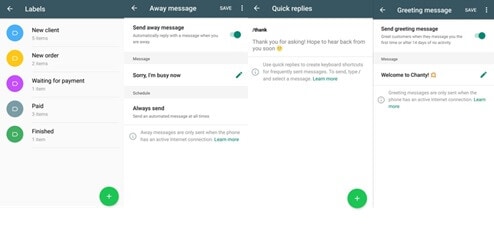
عندما يتعلق الأمر بـ WhatsApp Business مقابل WhatsApp الشخصي ، فهذه ميزة لا يمكن دعمها.
تتوفر أدوات المراسلة آلية مثل رسائل التواجد بالخارج والردود السريعة ورسائل الترحيب على WhatsApp Business.
هناك عدد لا يحصى من الأدوات الديناميكية التي يمكن استخدامها لإعداد ردود سريعة لضمان الإجابة على كل استفسار من عملائك المحتملين على الفور. وبالتالي ، يساعد أيضًا شركتك في الحصول على عداد افتراضي لعملك ، ومن خلال رسائل الترحيب ، يمكنك معاملة عميلك بحرارة كما تفعل عند دخوله إلى متجرك الفعلي.
توجد ثلاثة خيارات واعتمادًا على شروطك المسبقة ، تحتاج إلى تحديد الخيارات التي تحتاج للوصول إليها ، على سبيل المثال ، "رسالة التواجد بالخارج" و "رسالة ترحيب" و "الردود سريعة".
رسالة التواجد بالخارج: يكون هذا الاختيار مفيدًا عندما لا يمكنك استخدام حساب WhatsApp Business الخاص بك. لإعداد Away Message ، أولاً ، انقر فوق خيار Send Away Message وجعلها ديناميكية. من هذه النقطة فصاعدًا ، قم بتعيين رسالة تريد أن يراها العملاء عندما تكون غير متواجداً. في الوقت الحالي يمكنك تعيين وقت الحاجة لإرسال هذه الرسالة.
يمكنك الاختيار بين الإرسال الدائم أوالجدول المخصص أو خارج ساعات العمل. في الجدول المخصص ، إذا تعذر الوصول إليك فى بعض الأوقات خلال أيام العمل ، فيمكنك تحديد هذا الخيار.
إذا كان لديك بشكل عام ساعات عمل محددة ، حدد خيار خارج ساعات العمل ، وسوف يتفاعل WhatsApp business مع رسائلك المستلمة خارج ساعات العمل. يمكنك كذلك اختيار من ترغب في إرسال رسالة متواجد بالخارج له. يمكنك الاختيار بين الكل ، وكل من ليس في دفتر الموقع ، والكل باستثناء ، أو إرسل فقط إلى.
رسالة الترحيب: ربما يكون هذا هو العنصر الأفضل في WhatsApp Business حيث يمكنك إنشاء رسالة مخصصة يتلقاها العملاء عندما يرسلون إليك رسالة. اضغط على إرسال رسالة ترحيب وبعد ذلك قم بتعديل الرسالة التي تريد أن تصل إلى عملاؤك. حاليا يمكنك اختيار من تريد أن ترسل له رسالة الترحيب.
الردود السريعة: هناك بعض البيانات الهامة التي يبحث عنها كل عميل جديد عندما يرسل إليك رسالة على WhatsApp Business. على سبيل المثال ، إذا كنت منظمة تدريب ، فقد يرغب عملاؤك في التفاصيل الدقيقة لعناوين الدورات التدريبية ، ودورة التعلم عن بعد ، ورسوم التدريب ، وروابط التسجيل ، وما إلى ذلك.
الإحصائيات
هى العامل الحاسم في معركة الإختلاف بين WhatsApp للأعمال مقابل WhatsApp العادي. فالرسائل بحد ذاتها تعنى الكثير من المعلومات ، ويمكنك الاستفادة منها لمزيد من التفاعل مع عملائك وإنشاء إدارات وتطوير أعمالك ووضعها فى المسار الصحيح.
تحقيقا لهذه الغاية ، يقدم WhatsApp Business الإحصائيات ، وهى عنصر يزود رواد الأعمال بالرؤية اللازمة فيما يتعلق بعدد الرسائل المتلقاه والمطلع عليها والمرسلة ، حتى يتمكنوا من تغيير مضمون الإجابات السريعة للتواصل بشكل أفضل مع الجمهور.
إذن ، هل تفكر الآن في إنشاء حساب WhatsApp Business جديد خاص بك؟ ولكن لديك محادثات للعملاء تريد نقلهم من هاتف iPhone الشخصي إلى هاتف Android ، أليس كذلك؟ نعم ، يمكنك القيام بذلك باستخدام مجموعة أدوات Dr.Fone ، يمكنك نقل البيانات من هاتف إلى آخر. إليك دليلك التفصيلي خطوة بخطوة ، لذا بدون إهدار للوقت ، دعنا نتابع:

Dr.Fone – لنقل بيانات WhatsApp
حل شامل لإدارة ونقل بيانات WhatsApp للأعمال
- عمل نسخة احتياطية من سجل محادثات WhatsApp Business بنقرة واحدة فقط.
- يمكنك أيضًا نقل محادثات WhatsApp للأعمال بين أجهزة نظامى Android و iOS بسهولة كبيرة.
- يمكنك استعادة الدردشة من iOS / Android على جهاز Android أو iPhone أو iPad الخاص بك في وقت فعلي سريع
- تصدير جميع رسائل WhatsApp Business على جهاز الكمبيوتر الخاص بك.
الخطوة 1: قم بتوصيل المصدر والوجهة بجهاز الكمبيوتر الشخصي الخاص بك

عندما تقوم بتشغيل مجموعة أدوات Dr.Fone على جهاز الكمبيوتر الشخصي الذي يعمل بنظام Windows ، ابحث من العمود الأيسر عن ميزة WhatsApp ، ثم انقر فوق خيار "نقل رسائل WhatsApp".
الخطوة 2: البدء فى نقل رسائل WhatsApp
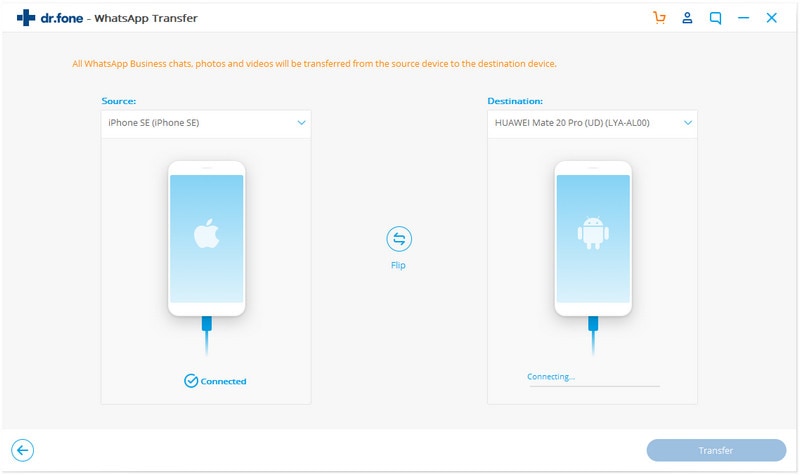
في هذه الخطوة ، تحتاج إلى البدء في نقل الرسائل عبر WhatsApp من خلال الضغط على خيار "النقل". سيتعين عليك تأكيد النقل ، حتى عندما يسألك عن حذف بيانات WhatsApp من الهاتف المصدر عند نقلها إلى الهاتف الوجهة. لذا ، قم بالتأكيد بـ "نعم" ، وانتقل إلى الخطوة التالية لنقل البيانات.
الخطوة 3: انتظر حتى يكتمل نقل الرسائل.
عندما تكون عملية نقل الرسائل جارية ، لا يلزم اتخاذ أي إجراء من جانبك. تأكد من توصيل كلا الجهازين بشكل صحيح بجهاز الكمبيوتر بمجرد بدء النقل.
عندما ترى الرسالة أدناه على الشاشة ، فهذا يعني أن نقل سجلات دردشة WhatsApp من هاتف إلى آخر قد اكتمل. يمكنك الآن فصل كلا الجهازين.
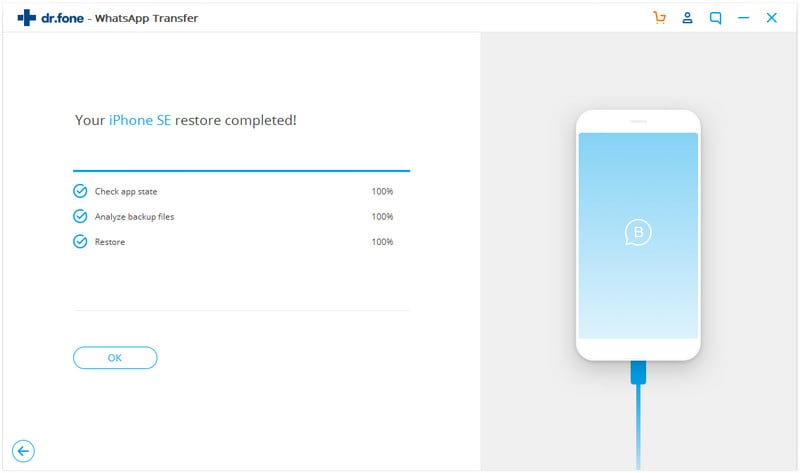
الخلاصة
بعد الاطلاع على المقالة بأكملها ، ربما تكون لديك فكرة الآن عن ماهية حساب أعمال WhatsApp ، ولماذا هو مفيد جدًا للأعمال التجارية ، وما هي الاختلافات الرئيسية وأوجه التشابه فيما يتعلق بحساب WhatsApp الشخصي.
إذا كنت تستخدم تطبيق WhatsApp Business لإجراء محادثات احترافية مع عملائك ، نود أن نسمع تجاربك ، شارك معنا في قسم التعليقات في هذه المدونة
WhatsApp Content
- 1 About WhatsApp
- WhatsApp Alternative
- WhatsApp Settings
- Change Phone Number
- WhatsApp Display Picture
- Read WhatsApp Group Message
- WhatsApp Ringtone
- WhatsApp Last Seen
- WhatsApp Ticks
- Best WhatsApp Messages
- WhatsApp Status
- WhatsApp Widget
- 2 WhatsApp Backup
- Backup WhatsApp Messages
- WhatsApp Online Backup
- WhatsApp Auto Backup
- WhatsApp Backup Extractor
- Backup WhatsApp Photos/Video
- 3 WhatsApp Message
- Transfer WhatsApp Messages
- Transfer WhatsApp from Android to Anroid
- Send WhatsApp Messages
- Export WhatsApp History on iPhone
- Print WhatsApp Conversation on iPhone
- 4 Whatsapp Recovery
- Android Whatsapp Recovery
- Restore WhatsApp Messages
- Restore WhatsApp Backup
- Restore Deleted WhatsApp Messages
- Recover WhatsApp Pictures
- Free WhatsApp Recovery Software
- Retrieve iPhone WhatsApp Messages
- 6 WhatsApp Tips & Tricks